
Много домашни компютри използват два или повече акаунта. Освен това те са сходни в настройките на работната среда, но се различават по права (редовен достъп, администратор) и по редица незначителни детайли. За да избегнете объркване по време на следващото превключване между акаунти, понякога се появява проблем: как да разберете потребителското име на компютър с Windows 10?
Помислете за всички съществуващи начини да видите името на текущия профил в „Десет“, защото с пускането на Windows 8 той престава да се показва в Start.
съдържание- Команден ред
- Контролен панел
- Мениджър на задачи
- Информация за системата
- PowerShell
- Редактор на системния регистър
Команден ред
Този незаменим инструмент може да направи всичко без изключение, ако могат да го използват..
1. Стартирайте го по някой от начините (в този случай не се изискват права на администратор).
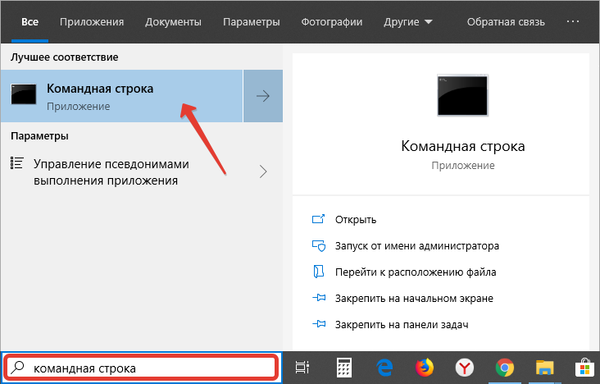
2. След стартиране въведете и стартирайте командата "нетния потребител".
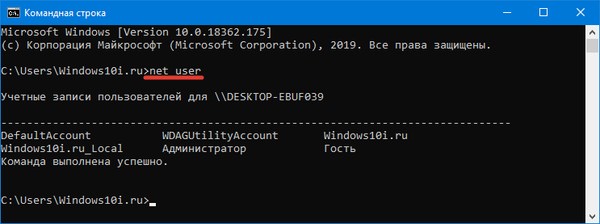
Резултатът ще бъде списък с акаунти, създадени в текущата ОС. В някои случаи това е достатъчно, но не винаги този метод ви позволява да разберете името на активния акаунт.
Контролен панел
Подходящ само за ситуации, в които имате администраторски права. Той има същия недостатък като предишния метод - текущата сметка не е посочена в списъка по никакъв начин.
1. Стартирайте контролния панел (например през лентата за търсене).
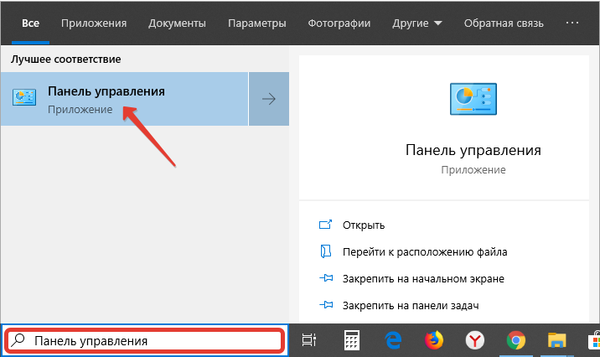
2. Превключете изгледа на неговите елементи на "Големи икони".
3. Извикайте „Акаунти ...“.
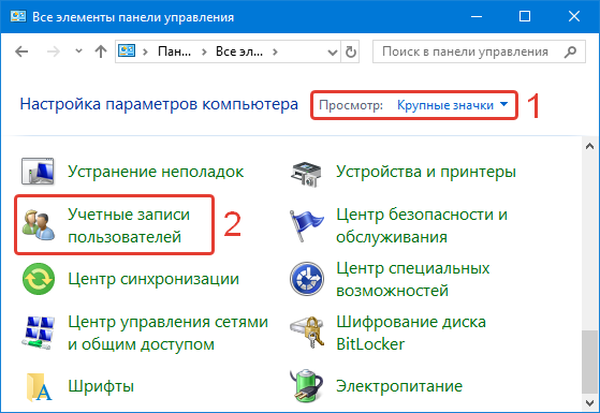
4. Кликнете върху „Управление на друг акаунт“ (за да извършите действието, имате нужда от администраторски права).
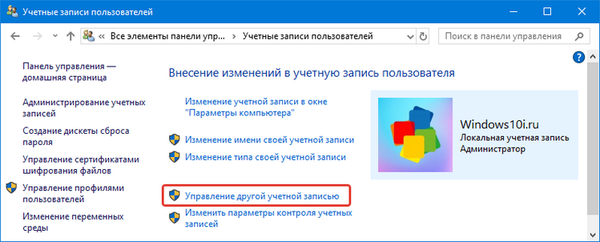
Как да създадете акаунт за гости в Windows 10
Мениджър на задачи
1. Отворете помощната програма, например, чрез контекстното меню Старт.
2. Преминете към подробен изглед, ако прозорецът е миниатюрен.
3. Кликнете върху раздела „Потребители“ и вижте името на активния потребител.
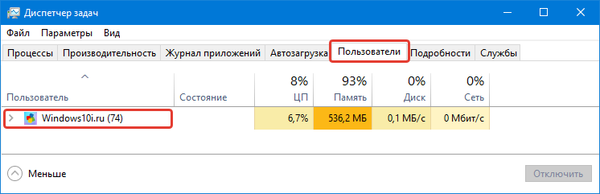
Информация за системата
Друг информационен инструмент за решаване на проблема..
1. Изпълнете командата "msinfo32" в лентата за търсене.
2. Необходимата информация се съдържа в реда "Потребителско име".

PowerShell
1. Стартирайте PowerShell с права на администратор (през лентата за търсене).
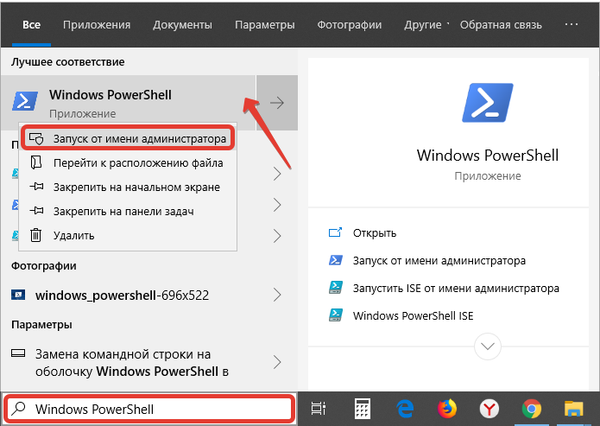
2. Изпълнете "$ env: UserName".
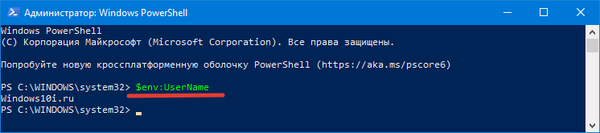
Редактор на системния регистър
1. Обадете се на редактора на системния регистър с командата "regedit".
2. Разгънете клона "HKCU".
3. Кликнете върху подраздела "Летлива среда".
Необходимата информация е в реда "USERNAME".
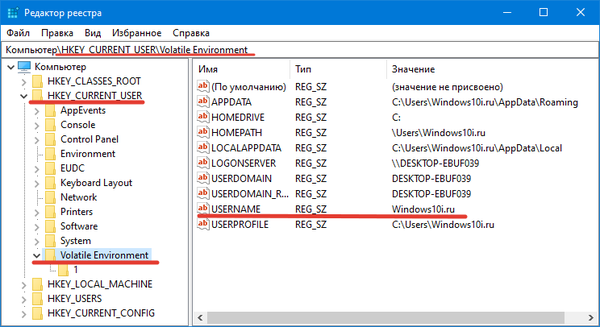
Приложенията на трети страни също могат да показват името на текущия акаунт.











